Quando si tratta di indirizzi IP su AlmaLinux, hai due opzioni principali su come configurare le interfacce di rete. Puoi ottenere un indirizzo IP automaticamente con DHCP o configurare il sistema per utilizzare un indirizzo IP statico, che non cambia mai.
In questa guida mostreremo come configurare un indirizzo IP statico su AlmaLinux. Questo può essere fatto tramite la GUI o la riga di comando e esamineremo entrambi i metodi. Una volta configurato un indirizzo IP statico, non cambierà di nuovo a meno che non si modifichi manualmente l'indirizzo IP in un secondo momento o si attivi il DHCP. Puoi seguire questa guida se hai eseguito la migrazione da CentOS ad AlmaLinux o se hai eseguito una normale installazione di AlmaLinux.
Puoi anche configurare il tuo server DHCP (o router) per assegnare al tuo sistema AlmaLinux un indirizzo IP statico. Ciò significa che il tuo sistema utilizzerà ancora DHCP, ma il server o il router riserveranno lo stesso IP per l'indirizzo MAC dell'interfaccia di rete del tuo computer. Le istruzioni per questa operazione variano a seconda dell'ambiente di rete e del server DHCP.
In questo tutorial imparerai:
- Come configurare un indirizzo IP statico tramite la GUI di GNOME
- Come impostare un indirizzo IP statico modificando direttamente un file di interfaccia
- Come impostare un indirizzo IP statico utilizzando l'utilità nmcli
- Come impostare un indirizzo IP statico utilizzando nmtui
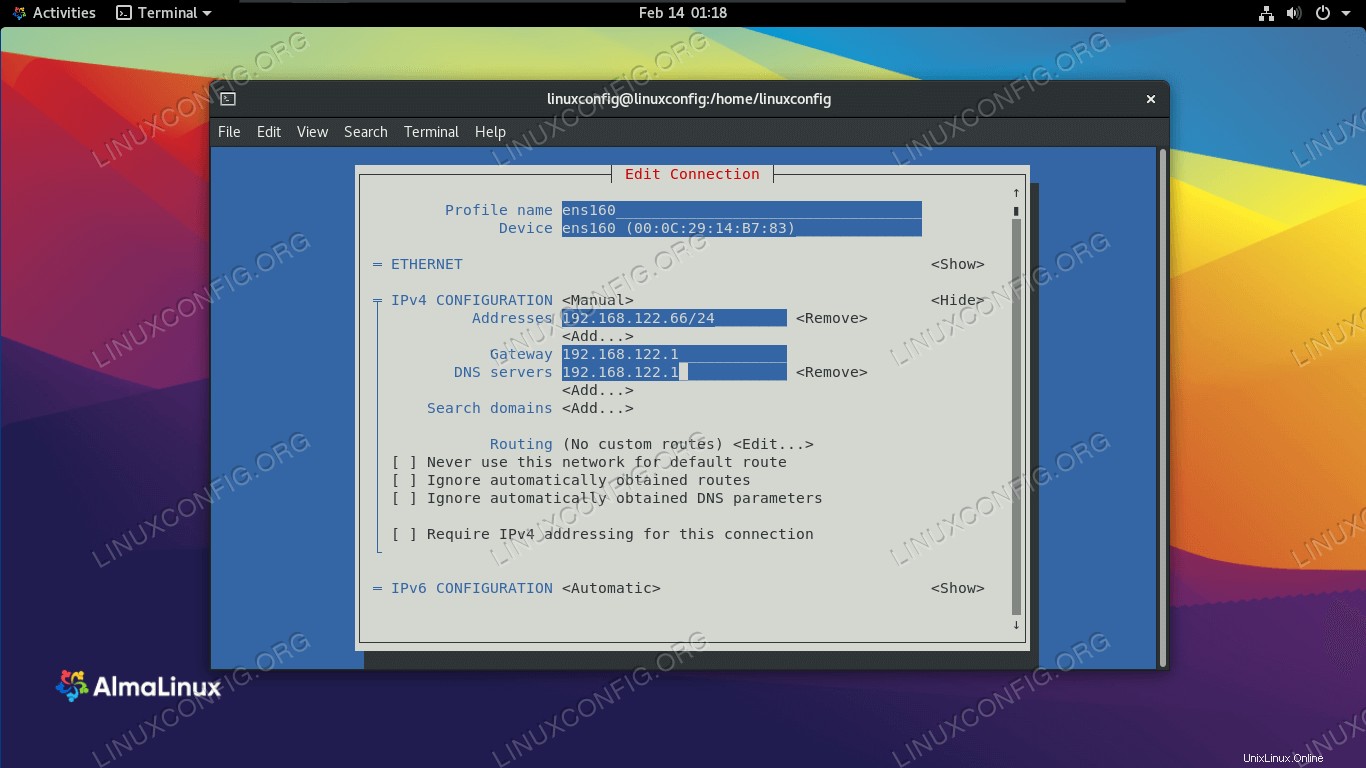 Configurazione di un indirizzo IP statico su AlmaLinux
Configurazione di un indirizzo IP statico su AlmaLinux
| Categoria | Requisiti, convenzioni o versione del software utilizzata |
|---|---|
| Sistema | AlmaLinux |
| Software | N/D |
| Altro | Accesso privilegiato al tuo sistema Linux come root o tramite sudo comando. |
| Convenzioni | # – richiede che i comandi linux dati vengano eseguiti con i privilegi di root direttamente come utente root o usando sudo comando$ – richiede che i comandi linux dati vengano eseguiti come un normale utente non privilegiato |
Configura indirizzo IP statico tramite GUI
Se stai eseguendo la GUI GNOME predefinita su AlmaLinux, puoi seguire i passaggi seguenti per configurare un indirizzo IP statico.
- In primo luogo, fai clic sull'area della barra delle applicazioni in alto a destra del desktop GNOME per aprire il menu delle impostazioni di rete.
- Successivamente, apri le impostazioni per l'interfaccia di rete che desideri configurare.
- Fai clic sulla scheda IPv4 o IPv6, a seconda del tipo di IP che desideri configurare. Quindi, seleziona "manuale" e inserisci l'indirizzo IP, la maschera di sottorete e il gateway predefinito desiderati. Facoltativamente, puoi anche compilare un server DNS. Fai clic su "applica" quando hai finito.
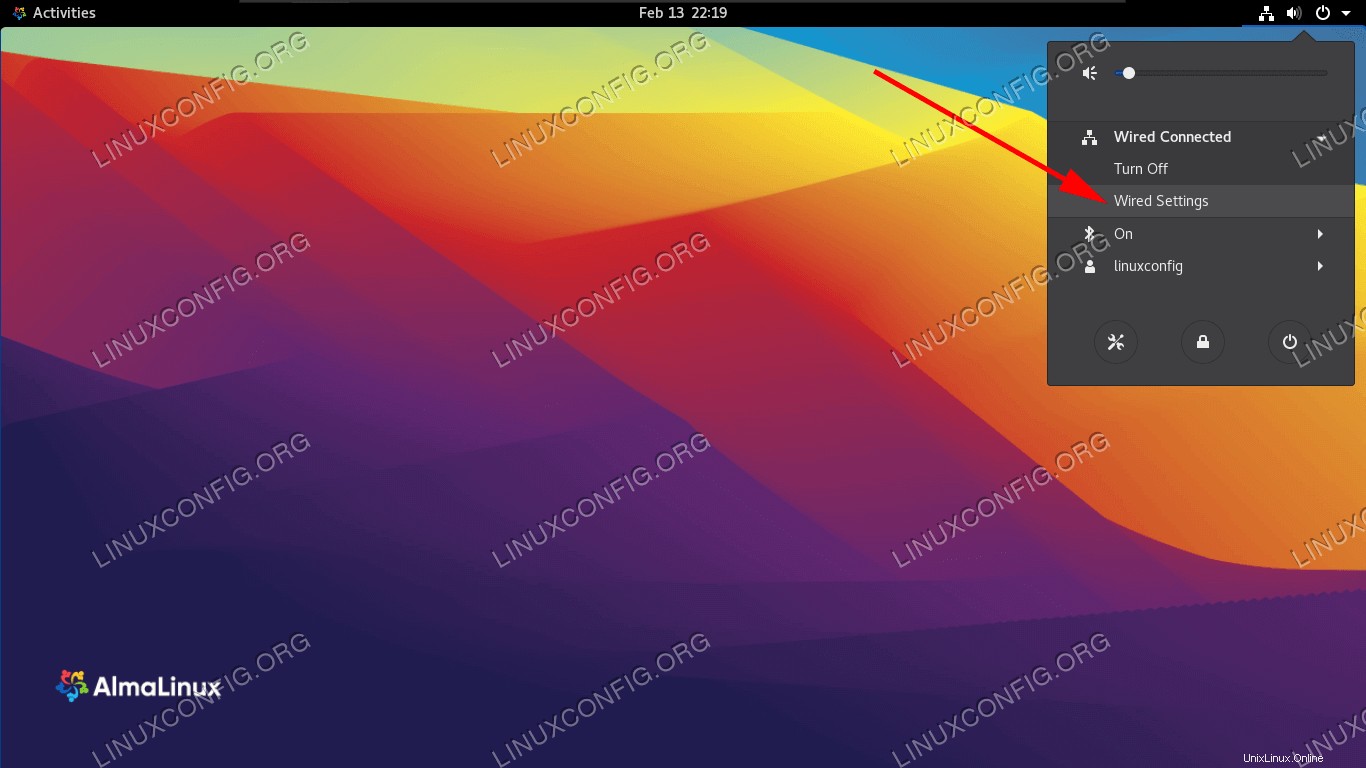 Apri le impostazioni di rete dall'angolo in alto a destra del desktop GNOME
Apri le impostazioni di rete dall'angolo in alto a destra del desktop GNOME 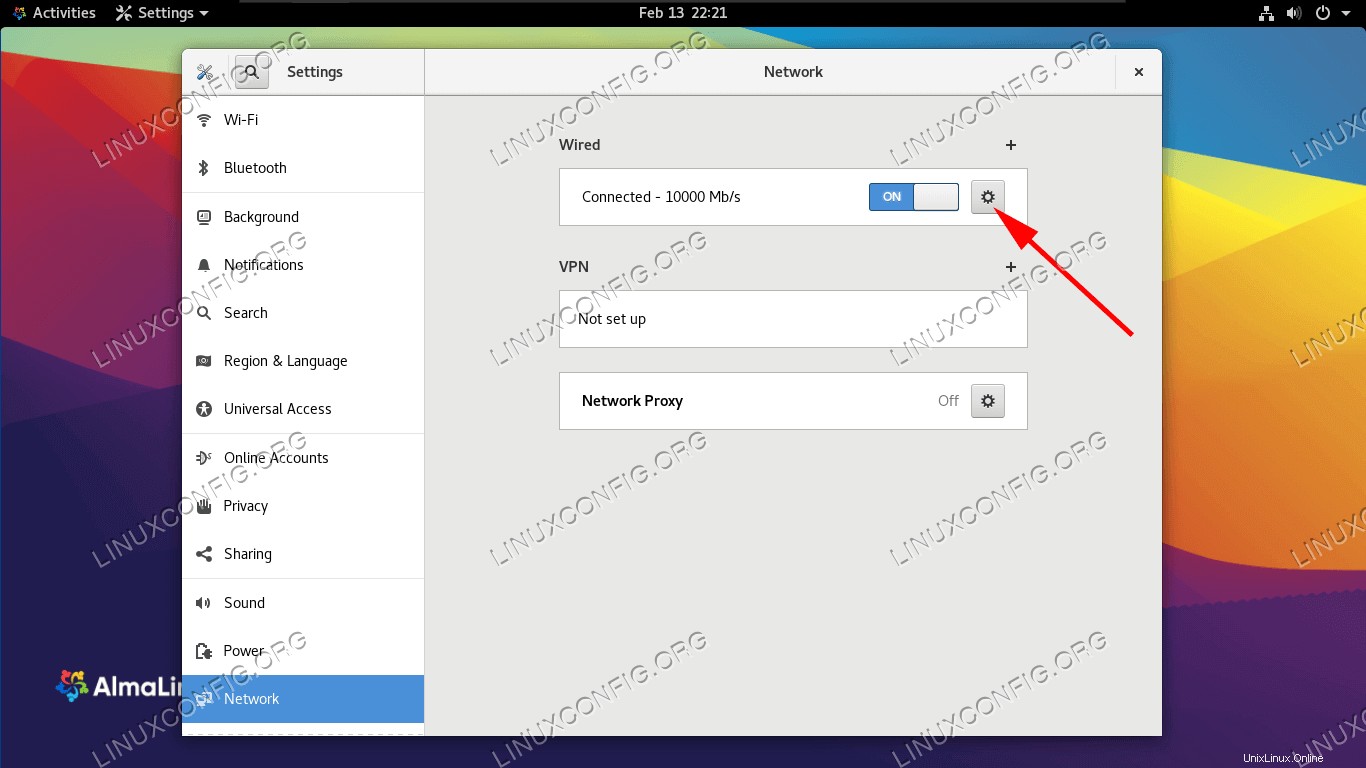 Apri le impostazioni di rete dell'interfaccia che desideri configurare
Apri le impostazioni di rete dell'interfaccia che desideri configurare 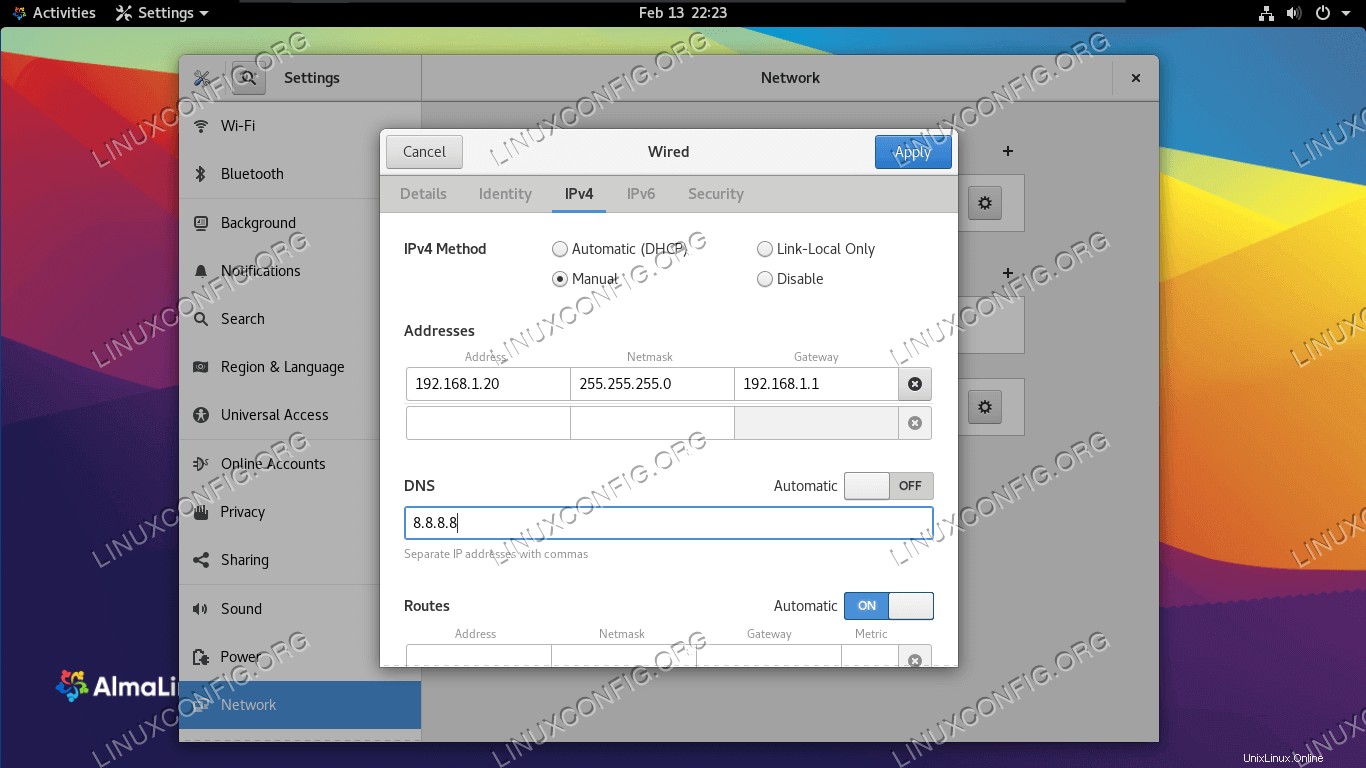 Compila le informazioni di rete desiderate per l'interfaccia
Compila le informazioni di rete desiderate per l'interfaccia Configura l'indirizzo IP statico tramite riga di comando
Esistono diversi metodi che possiamo utilizzare per configurare un indirizzo IP statico su AlmaLinux tramite riga di comando. Quale scegli si ridurrà principalmente alle preferenze personali. Segui le istruzioni passo passo per uno qualsiasi dei metodi riportati di seguito.
Identificazione della nostra interfaccia di rete
La prima cosa che vogliamo fare è trovare l'interfaccia che vogliamo modificare. Per elencare tutte le interfacce sul nostro sistema, possiamo usare il ip a comando:
$ ip a
...
2: ens160: <BROADCAST,MULTICAST,UP,LOWER_UP> mtu 1500 qdisc fq_codel state UP group default qlen 1000
link/ether 00:0c:29:14:b7:83 brd ff:ff:ff:ff:ff:ff
inet 192.168.137.132/24 brd 192.168.137.255 scope global dynamic ens160
valid_lft 1299sec preferred_lft 1299sec
inet6 fe80::20c:29ff:fe14:b783/64 scope link noprefixroute
valid_lft forever preferred_lft forever
Sulla nostra macchina di prova, l'interfaccia con cui siamo interessati a lavorare è ens160 . Prendi nota del nome della tua interfaccia, poiché dovrai conoscerlo quando segui i passaggi seguenti.
Metodo 1:modifica manuale del file di configurazione dell'interfaccia
Per ogni interfaccia di rete gestita dal demone NetworkManager, viene creato un file di configurazione all'interno di /etc/sysconfig/network-scripts directory. Il nome del file è composto da ifcfg- prefisso più il nome dell'interfaccia. Se esaminiamo il file relativo alla nostra NIC, possiamo vedere la sua configurazione effettiva:
# vi /etc/sysconfig/network-scripts/ifcfg-ens160
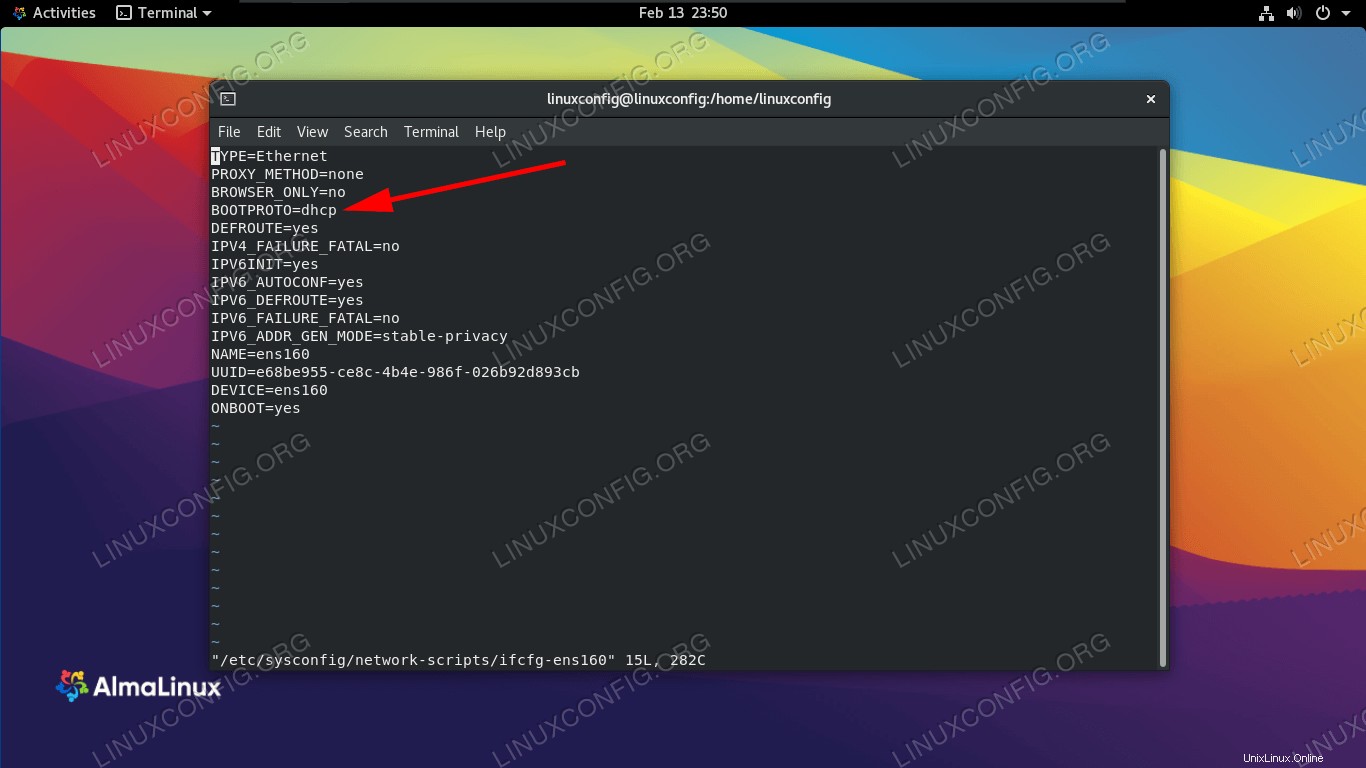 Il nostro protocollo di avvio dell'interfaccia di rete è attualmente configurato per DHCP
Il nostro protocollo di avvio dell'interfaccia di rete è attualmente configurato per DHCP
Nello screenshot qui sopra, puoi vedere che il BOOTPROTO l'opzione è impostata su DHCP. Questa opzione imposta il protocollo da utilizzare all'avvio per impostare l'indirizzo IP dell'interfaccia. Le possibili opzioni da utilizzare sono:
- none:non utilizzare alcun protocollo
- bootp – Usa il protocollo bootp
- dhcp – Usa il protocollo DHCP
Poiché vogliamo impostare un indirizzo IPv4 statico, vogliamo cambiare il valore di BOOTPROTO su nessuno e configurare il nostro IP, il prefisso di instradamento (aka subnet mask), il gateway e il server DNS in modo statico. Possiamo farlo modificando il file con le seguenti righe.
BOOTPROTO="none" IPADDR=192.168.122.66 PREFIX=24 GATEWAY=192.168.122.1 DNS1=192.168.122.1
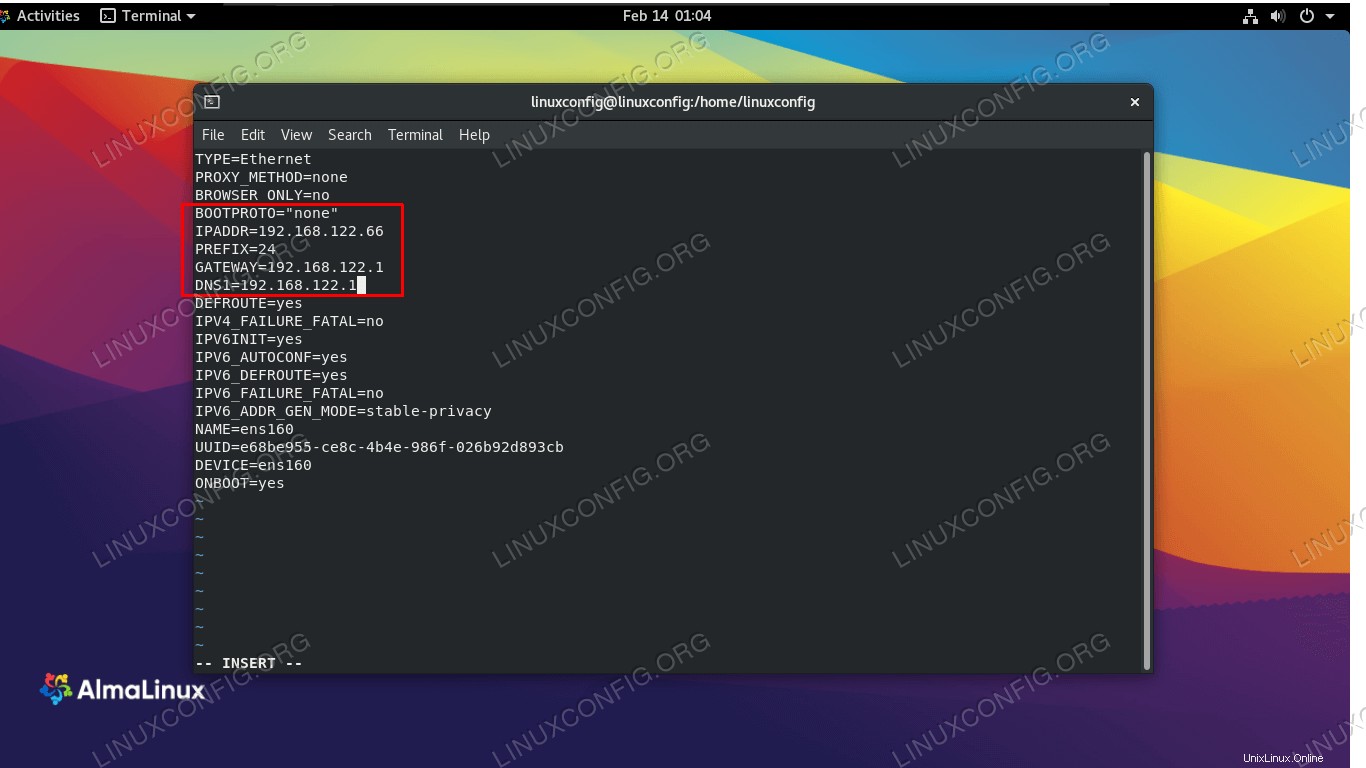 Compila le impostazioni di rete desiderate nel file dell'interfaccia
Compila le impostazioni di rete desiderate nel file dell'interfaccia In questo esempio, abbiamo impostato il nostro IP statico su 192.168.122.66 e impostato sia il nostro gateway che il server DNS su 192.168.122.1. Ora, per rendere effettive le nostre modifiche, riavvieremo la rete.
# nmcli connection down ens160 && nmcli connection up ens160
Metodo 2:utilizzo di nmcli
Nmcli è uno strumento da riga di comando utilizzato per controllare NetworkManager. Possiamo usarlo per modificare le impostazioni di rete per un'interfaccia specifica. Nei seguenti comandi, utilizziamo l'utilità nmcli per impostare un indirizzo IP, una subnet mask, un gateway predefinito e un server DNS sul nostro ens160 interfaccia.
# nmcli connection modify ens160 IPv4.address 192.168.122.66/24 # nmcli connection modify ens160 IPv4.gateway 192.168.122.1 # nmcli connection modify ens160 IPv4.dns 192.168.122.1
Infine, impostiamo il metodo su manual per evitare di utilizzare qualsiasi altro protocollo di avvio per l'interfaccia. Questo comando imposta il BOOTPROTO opzione su none nel file di configurazione dell'interfaccia.
# nmcli connection modify ens160 IPv4.method manual
Metodo 3:utilizzo di nmtui
Oltre a modificare i parametri di un'interfaccia di rete modificandone il file manualmente o utilizzando l'utilità nmcli, possiamo anche controllare NetworkManager utilizzando un'interfaccia utente di testo. Per lanciarlo invochiamo semplicemente nmtui nel nostro terminale.
# nmtui
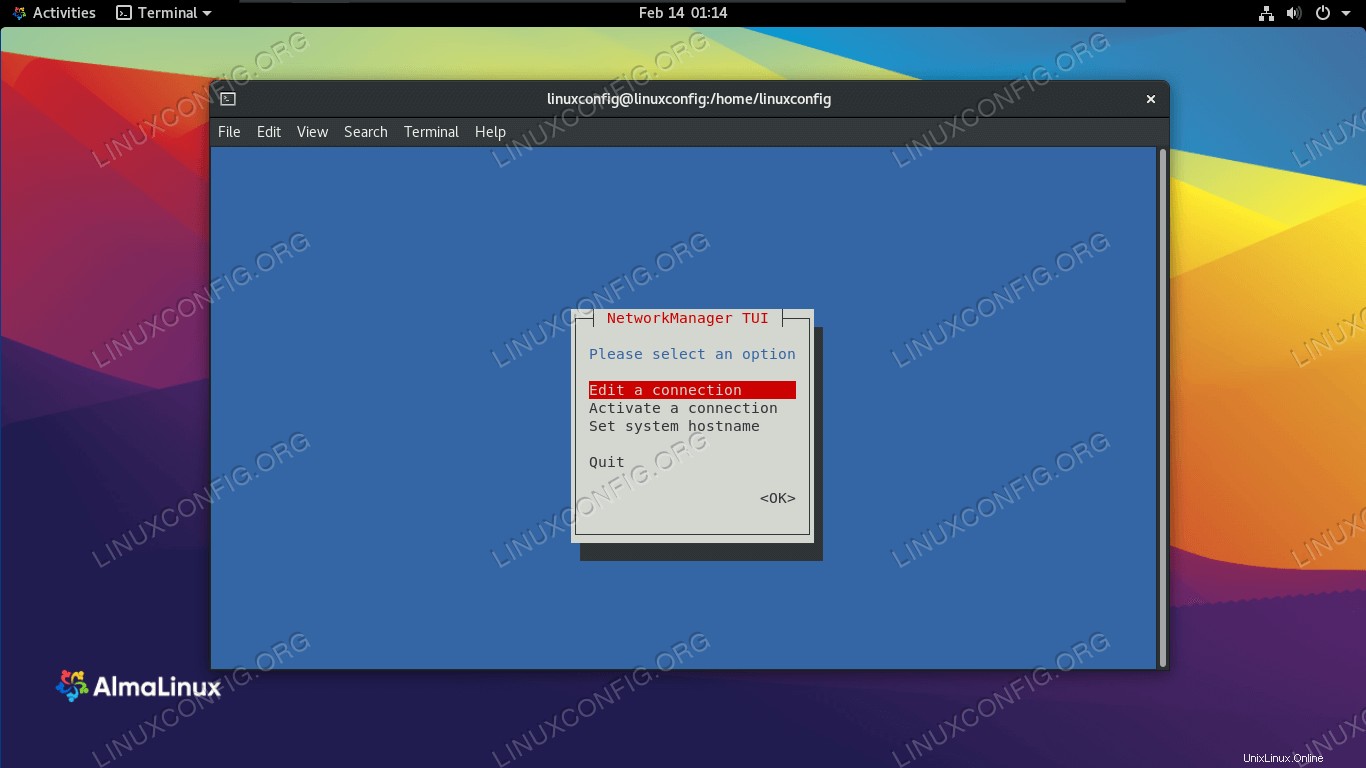 Scegli di modificare una connessione
Scegli di modificare una connessione Seleziona "Modifica una connessione" e poi il nome dell'interfaccia che desideri configurare. Quindi, puoi procedere con la modifica dei valori desiderati. Ad esempio:
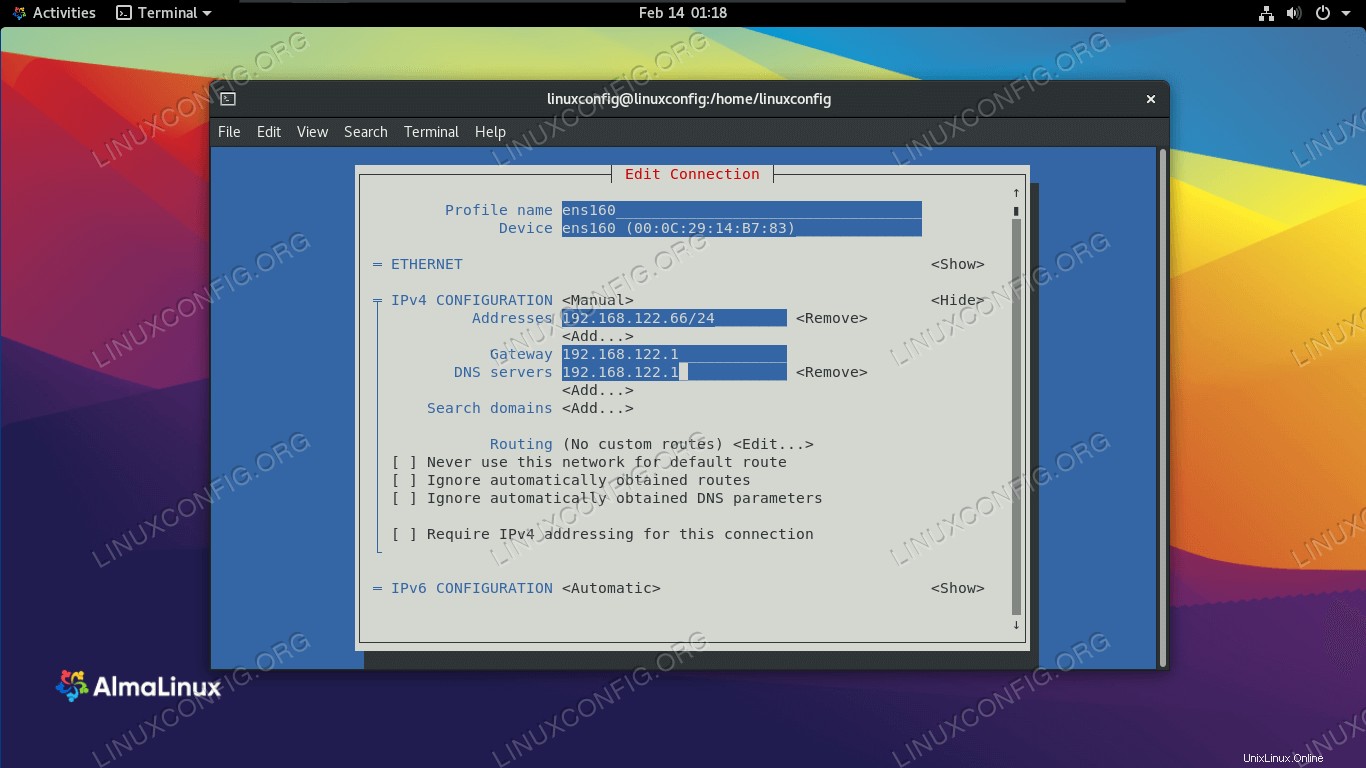 Compila le informazioni di rete desiderate per l'interfaccia
Compila le informazioni di rete desiderate per l'interfaccia Una volta terminata la configurazione, seleziona "OK" e premi invio. Verrai riportato al menu di selezione dell'interfaccia. Ora puoi selezionare "indietro", quindi scegliere "esci" per uscire. Per applicare le impostazioni, dobbiamo ricaricare la connessione dell'interfaccia.
# nmcli connection down ens160 && nmcli connection up ens160
Pensieri conclusivi
In questa guida abbiamo visto diversi metodi per configurare un indirizzo IP statico su AlmaLinux. Ciò ha coinvolto la GUI di GNOME, la modifica manuale dei file di configurazione dell'interfaccia, l'utilizzo di nmcli e l'utilizzo di nmtui. Come puoi vedere, AlmaLinux non ci dà carenza di opzioni per la configurazione di IP statici. Tutti i metodi sono ugualmente efficaci e quello che usi dovrebbe dipendere dalla tua situazione e dalle tue preferenze, che si tratti di GUI, file di testo, comandi o un'interfaccia di ncurses.